CAD中繪制漸變A的操作
CAD中我們可以繪制各種圖形,給圖形設置不同的、好看的顏色,那大家知道CAD中如何設置漸變色嗎?下面小編以大寫字母A為例,帶著大家看看,cad中繪制漸變色A的方法吧!
1.首先我們打開中望CAD軟件,然后用正多邊形工具,繪制2個三角形,如下圖所示。
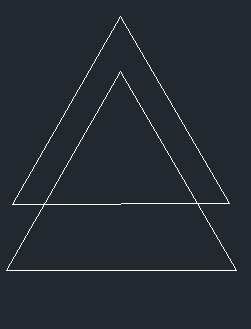
2.選中整個圖形作為對象,我們點擊【修建】工具,將多余的線條刪除,得到圖形如下所示。
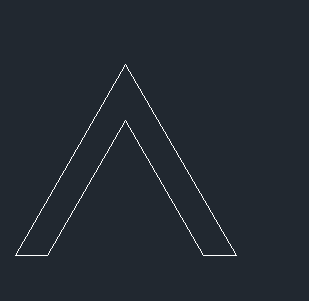
3.在圖形中繪制兩條平行線條,如下圖所示。
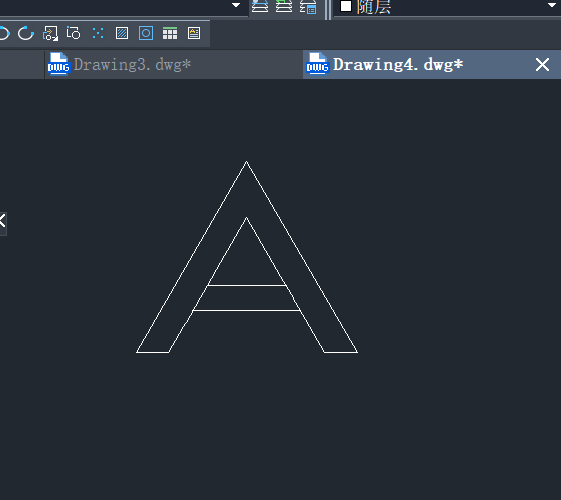
4.我們再次使用修建工具,將多余的線條刪掉,得到效果圖如下。
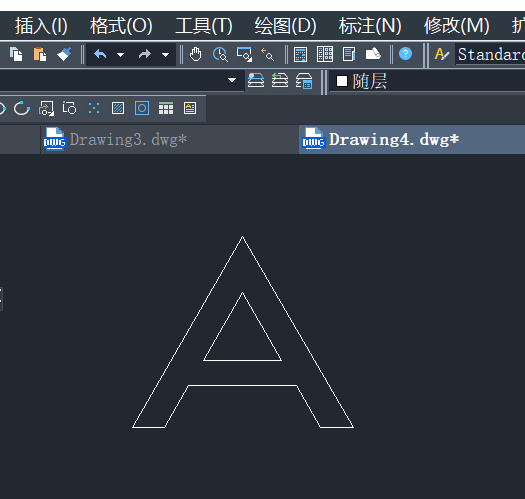
5.選擇上方工具欄中的【繪圖】,點擊【圖案填充】。
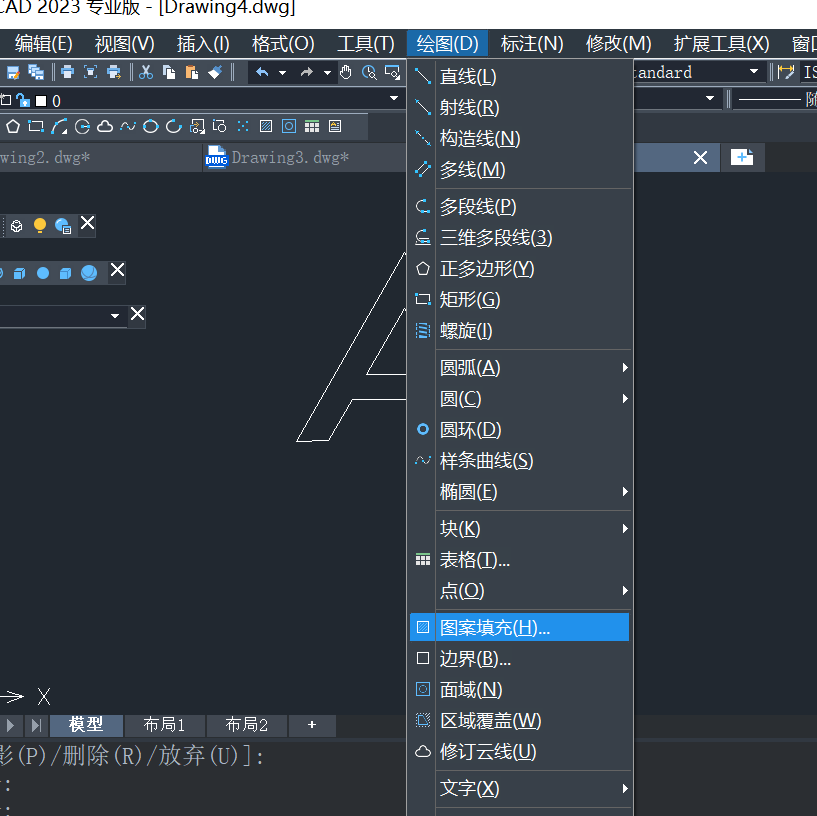
6.在彈出來的填充對話框中,點擊【漸變色】,點擊【添加:選擇對象】前面的按鈕,回到繪圖區(qū)將整個圖形選中,點擊回車,回到對話框,選擇一種自己想要的漸變色點擊【確定】。
7.然后我們就得到了一個漸變色的A了!
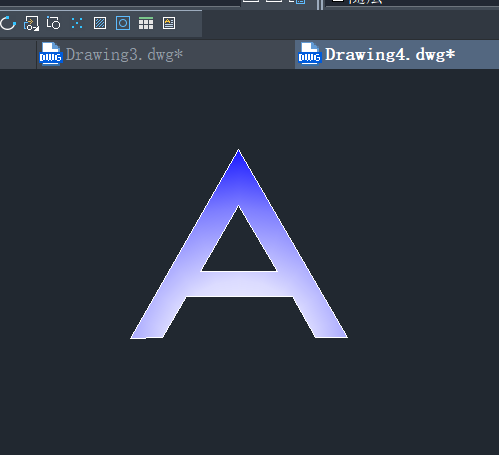
以上就是CAD中繪制漸變色D的方法,大家都學會了嗎?小編將繼續(xù)為大家?guī)砀嘤嘘P(guān)CAD基礎(chǔ)教程,感謝各位的支持!
推薦閱讀:CAD軟件
推薦閱讀:三維CAD
·中望CAx一體化技術(shù)研討會:助力四川工業(yè),加速數(shù)字化轉(zhuǎn)型2024-09-20
·中望與江蘇省院達成戰(zhàn)略合作:以國產(chǎn)化方案助力建筑設計行業(yè)數(shù)字化升級2024-09-20
·中望在寧波舉辦CAx一體化技術(shù)研討會,助推浙江工業(yè)可持續(xù)創(chuàng)新2024-08-23
·聚焦區(qū)域發(fā)展獨特性,中望CAx一體化技術(shù)為貴州智能制造提供新動力2024-08-23
·ZWorld2024中望全球生態(tài)大會即將啟幕,誠邀您共襄盛舉2024-08-21
·定檔6.27!中望2024年度產(chǎn)品發(fā)布會將在廣州舉行,誠邀預約觀看直播2024-06-17
·中望軟件“出海”20年:代表中國工軟征戰(zhàn)世界2024-04-30
·2024中望教育渠道合作伙伴大會成功舉辦,開啟工軟人才培養(yǎng)新征程2024-03-29
·玩趣3D:如何應用中望3D,快速設計基站天線傳動螺桿?2022-02-10
·趣玩3D:使用中望3D設計車頂帳篷,為戶外休閑增添新裝備2021-11-25
·現(xiàn)代與歷史的碰撞:阿根廷學生應用中望3D,技術(shù)重現(xiàn)達·芬奇“飛碟”坦克原型2021-09-26
·我的珠寶人生:西班牙設計師用中望3D設計華美珠寶2021-09-26
·9個小妙招,切換至中望CAD竟可以如此順暢快速 2021-09-06
·原來插頭是這樣設計的,看完你學會了嗎?2021-09-06
·玩趣3D:如何巧用中望3D 2022新功能,設計專屬相機?2021-08-10
·如何使用中望3D 2022的CAM方案加工塑膠模具2021-06-24
·CAD二維線框與三維線框顯示區(qū)別2016-01-06
·如何將用戶畫圖時某些不需要的信息找出來并刪掉2020-02-20
·CAD標注樣式怎么設置2016-01-26
·視圖顯示成三維怎么辦 2017-02-13
·CAD中的視口顯示如何利用命名視圖來控制2019-08-02
·CAD如何刪除多段線的其中一段?2022-06-17
·CAD中如何通過離線返還操作獲取授權(quán)號?2024-07-23
·CAD繪制擠出機螺桿平面圖的教程2018-11-21








